Utilize a opção Ponto para trimar ou estender objetos em um ponto. A operação comporta-se de maneira ligeiramente diferente para vários objetos.
- Selecione um objeto.
- Clique na guia Editar > painel Limitar > Ponto para exibir a barra de ferramentas Limite do ponto:

O ícone do cursor muda para um ímã e um círculo é desenhado no ponto final ou aresta a ser limitada.
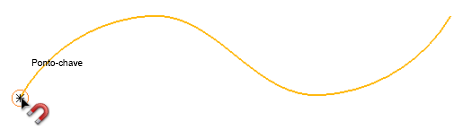
- Faça um dos seguintes:
- Arraste uma extremidade do objeto para uma nova posição. A extremidade do objeto é estendida ou trimada para onde você liberar o mouse.
- Clique numa posição no objeto em arames. O objeto é trimado para essa posição a partir do ponto chave final mais próximo.
- Clique numa curva em uma superfície. A superfície é trimada por essa curva a partir da extremidade mais próxima.
Se existirem apenas duas curvas numa direção em particular, você não poderá trimar nessa direção a menos que arraste a extremidade da superfície.
Você pode estender superfícies e curvas linearmente ou ao longo de suas curvaturas.
Considere a seguinte superfície:
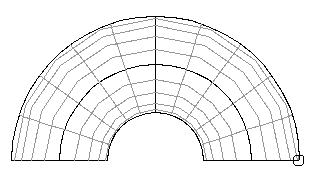
Esta superfície se estende linearmente como segue:
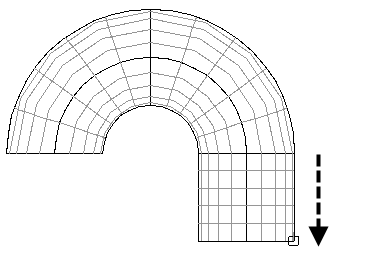
Ela se estende ao longo da curvatura como mostrado abaixo:
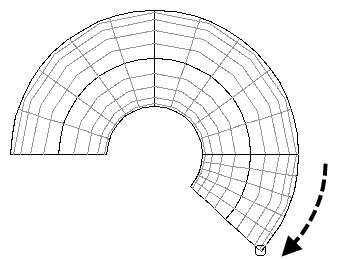
Por padrão, superfícies e curvas estendem-se linearmente. Para alterar de modo linear para curvatura, clique no botão Estender linearmente  a fim de alterar o botão para Estender ao longo da curvatura
a fim de alterar o botão para Estender ao longo da curvatura  .
.
O botão Próxima solução  circula entre as possíveis soluções fornecidas pelas fronteiras de trimagem nas suas superfícies limitadas.
circula entre as possíveis soluções fornecidas pelas fronteiras de trimagem nas suas superfícies limitadas.
- Insira um valor na caixa de texto Distância e pressione Enter para limitar o objeto.
A aresta ou ponto final com o marcador é limitado.
Você pode alterar a aresta ou ponto final utilizando a lista suspensa Aresta/Ponto Final.